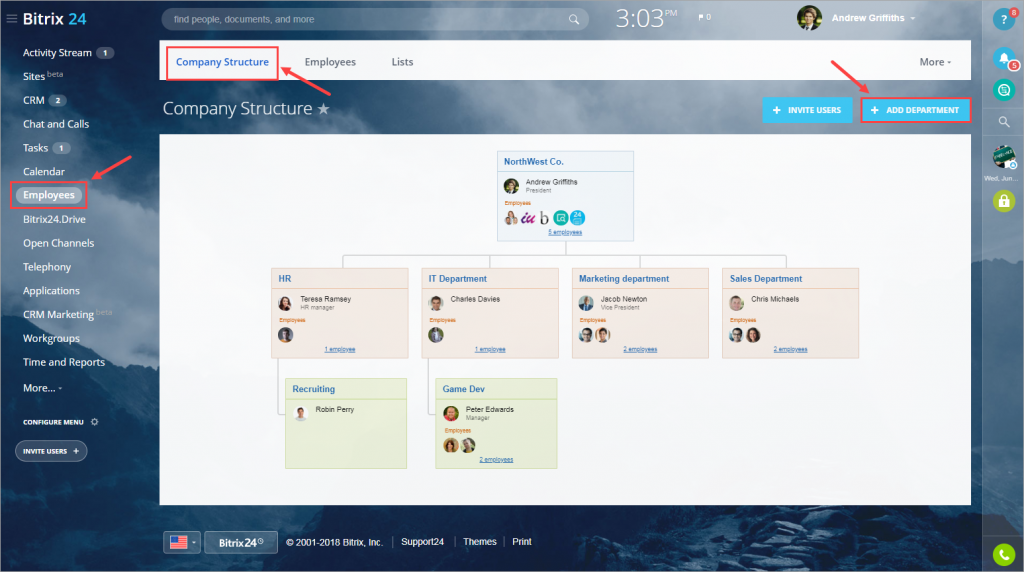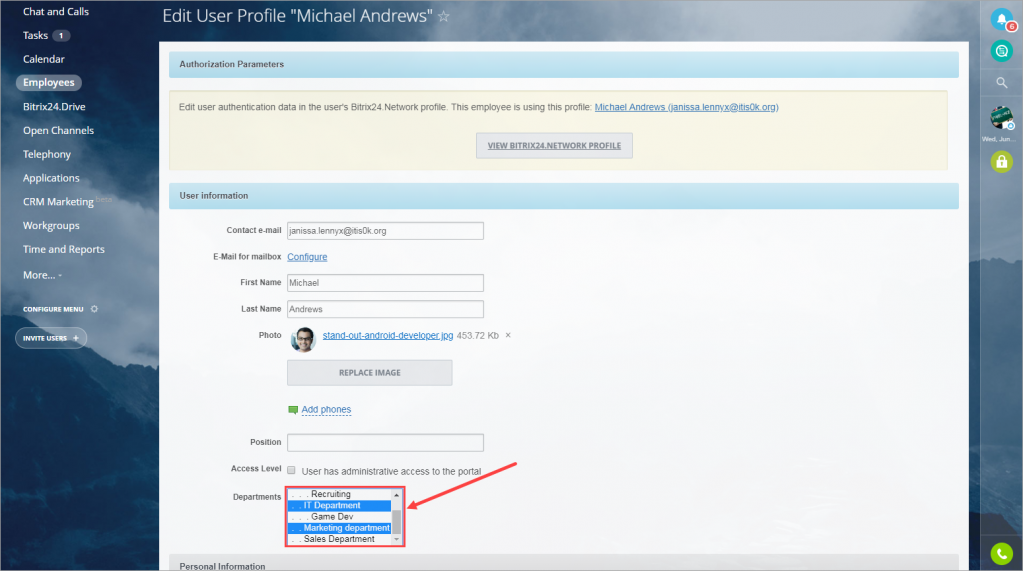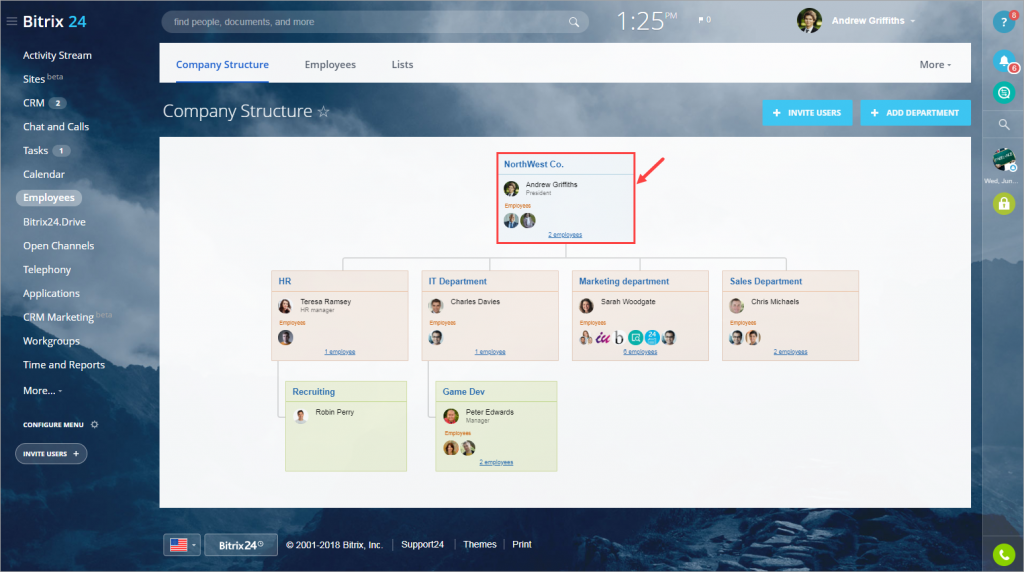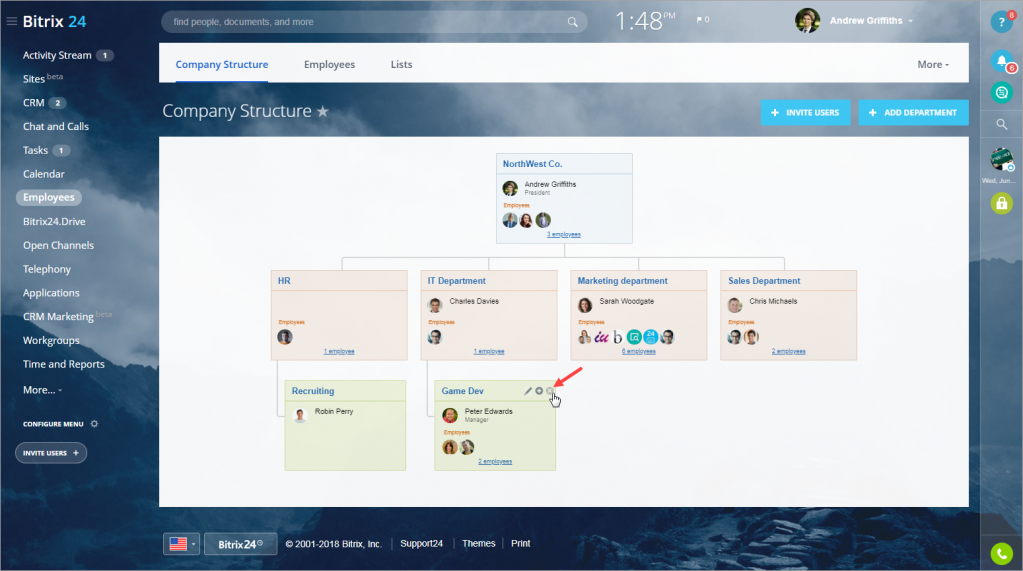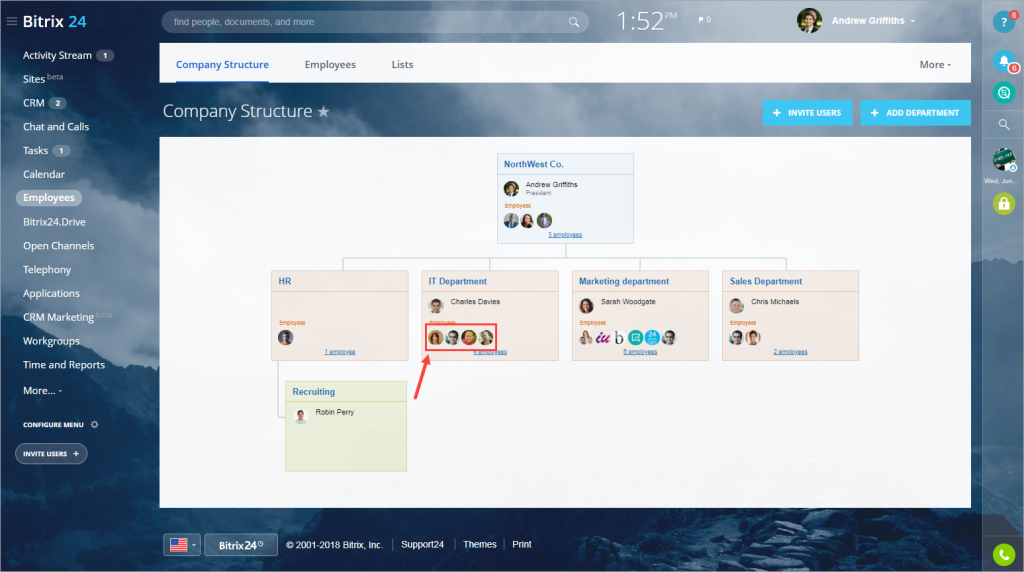Bitrix24 ti permette di configurare la Struttura azienda, il che significa che puoi aggiungere nuovi Reparto, o sottoreparti e nominare supervisori per essi.
Possono esserci diversi livelli di accesso per utenti dell'account Bitrix24, e alcuni di questi sono basati sulla relazione dell'utente con il Reparto:
- Dipendente\Utente: ai tutti nuovi utenti viene assegnato in modo predefinito il ruolo di "dipendente", se non impostato diversamente dall'amministratore. I nuovi utenti vengono inseriti nei reparti superiori. Puoi muovere (selezionare e trascinare) gli utenti nei Reparti che hai creato sotto Struttura Azienda.
- Capo Reparto: gli utenti impostati come capo Reparto avranno permessi di accesso all'account estesi. Per esempio, tali utenti avranno la possibilità di vedere incarichi dei subordinati, rapporti di lavoro (disponibili nel piano Professional di Bitrix24 ).
Un utente come dipendente di più reparti
Oppure tieni premuto Maiusc e seleziona e trascina l'utente in un altro Reparto della Struttura azienda.
Numero di supervisori in Reparti
Aggiungere sottoreparti
Per spostare il sottoreparti esistente al livello di Reparto, trascina e rilascialo sotto il Reparto di livello superiore
Cancellare il Reparto
Articoli consigliati